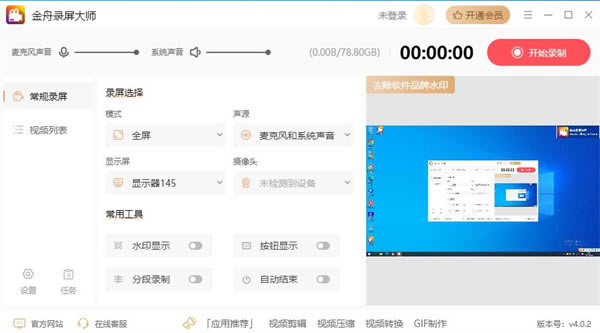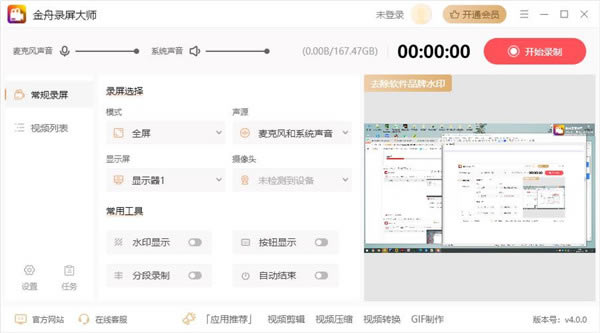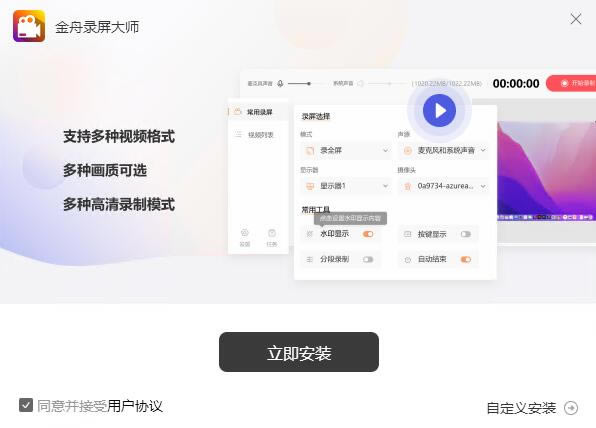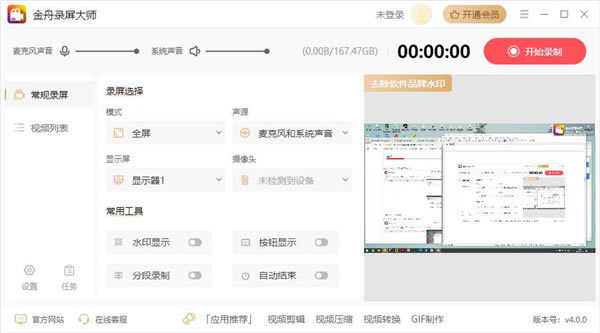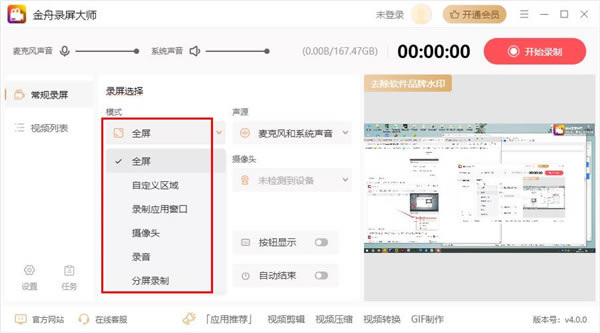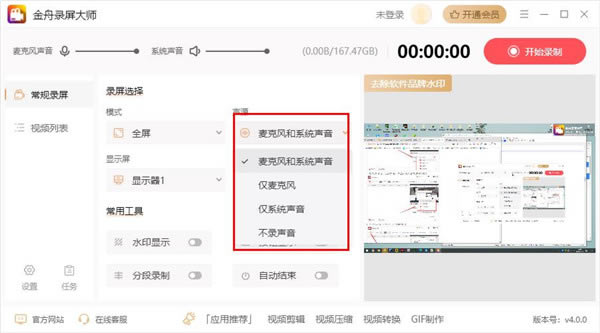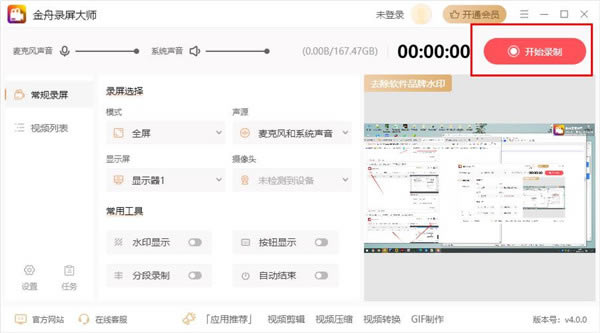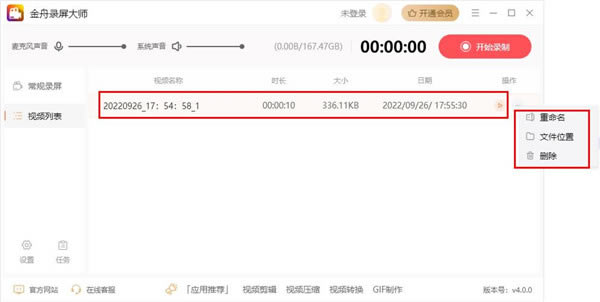【金舟录屏大师去水印版下载】金舟录屏大师免费去水印版下载 v4.0.2.0 电脑正式版
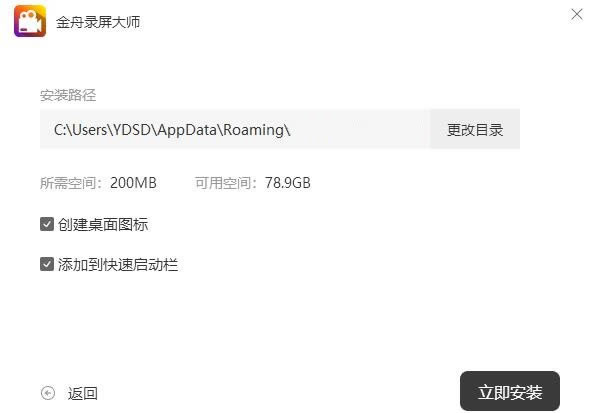
- 软件大小:查看
- 软件语言:简体中文
- 授权方式:免费软件
- 更新时间:2024-10-31
- 软件类型:国产软件
- 推荐星级:
- 运行环境:XP,Win7,Win8,Win10,Win11
软件介绍金舟录屏大师去水印版是一款功能十分强劲实用,操作简单的电脑屏幕桌面录像机,4大模式高清录制,支持全屏、区域选择、电脑摄像头、分屏等各类屏幕画面录制及录音,满足所有主流视频平台画质要求,解决电脑屏幕视频录像需求,轻松录制电脑屏幕中的一切活动,非常的实用。 金舟录屏大师去水印版,一键打开开始录制,各种精彩的游戏操作都可以录制下来,录制的画面简直不要台清晰,录制屏幕的同时,还可以直接进行编辑,添加各种画笔或其他素材操作,有需要的小伙伴们快来下载体验吧。
软件特色6种录屏模式随你选择,同时还支持MP4、WAV、WEBM、MKV、MPEG、M4V等多种视频格式,音画高清录制,给你不一样的流畅录制体验! 全屏录制 一键点击全屏录制,画质可自行设置,录制过程还能使用画笔、选框等操作 自定义区域录制 选择自定义区域录制模式,想录哪里就录哪里,录制区域自己选择 应用窗口录制 锁定录制选中的应用窗口,无需担心其他窗口的操作影响 摄像头录制 摄像头录制功能,可自由调节录制区域 多屏录制 多个录制画面,可以同时开启桌面跟摄像头录制,满足多屏、多视角录制 高品质录音 可不录制画面只录制音频,高品质录音,支持系统声音、麦克风、系统跟麦克风等录音模式
功能介绍1、自定义区域录制 选择自定义区域录制模式,想录哪里就录哪里,录制区域自己选择 2、摄像头录制 摄像头录制功能,可自由调节录制区域 3、分屏录制 多种录制画面,可以同时开启桌面跟摄像头录制,满足多屏、多视角录制 4、高品质录音 可不录制画面只录制音频,高品质录音,支持系统声音、麦克风、系统跟麦克风等录音模式 5、多种格式转换 支持MP4、Wav、Webm、Mkv、Mpeg、M4v等视频格式,自由设置 安装步骤1、打开已下载解压的JZRecordCovIns_f39d16fd88ec3f81.exe文件;
2、用户可 点击 自定义安装,安装到非系统盘中,减少占用电脑内存;
3、点击 立即安装,完成 金舟录屏大师软件的安装;
使用教程1、成功安装后,打开软件界面如下。
2、软件支持全屏,自定义区域,摄像头和分屏录制。
3、选择好录屏模式后,再选择音频输入,在这里我们可以选择自己需要的声音源。
4、点击界面左上角的“开始”按钮,即可开始录制屏幕。
5、录制完成后,点击界面右上角的“文件位置”可直接预览文件。
常见问题1、录制的视频文件保存到哪里去了,哪里找 答:该软件默认的输出文件夹为:C:\Users\Administrator\Videos\金舟录屏大师 2、如何更换文件夹输出位置 答:在软件界面右下方,点击“更多设置”,在跳转出来的页面中,找到“输出目录”然后选择新的位置就可以了。 3、为什么只能录制3分钟的视频 答:这是一款可以免费试用的软件,但是如果当前还不是本软件的VIP会员,那么录制时长限制为3分钟。 4、如何获取VIP会员 答:登录后,选择软件右上方的“开通会员”,可购买软件会员套餐。分别有一个月、一年或者永久等的套餐可选,成为VIP会员后不受任何条件限制。 5.全屏录制游戏出现黑屏怎么办 答:录制游戏时,如果您使用的是win7系统,则需要把游戏调整为无边框或者窗口。因为游戏全屏状态下,会存在全屏独占问题,从而导致录制时出现黑屏。而且,全屏模式录制不了英雄时刻,而无边框模式可以录制。 |